Detailliertes Tutorial-Diagramm zur Installation der dekomprimierten Version von MySQL5.7.21

|
Da ich das System häufig installiere, muss ich nach jeder Installation einige Software neu installieren. Bei der Installation der Software muss ich im Internet nach Installationstutorials suchen, was mühsam ist. Daher habe ich die Installationsmethode der dekomprimierten Version von MySQL5.7.21 zu Ihrer Information zusammengestellt. 1. Zuerst müssen Sie die entpackte Version von MySQL herunterladen. Download-Adresse: https://www.mysql.com/downloads/, Diagramm:
2. Entpacken Sie das Installationspaket und wählen Sie den gewünschten Pfad. Ich habe C:\software\ gewählt, der vollständige Pfad von MySQL lautet also: C:\software\mysql-5.7.21-winx64
3. Umgebungsvariablen konfigurieren Neue Systemumgebungsvariablen hinzufügen: Schlüsselname: MYSQL_HOME Der Wert lautet: C:\software\mysql-5.7.21-winx64
Fügen Sie 4. Bereiten Sie die Datei my.ini vor. Sie können zunächst eine neue Datei my.txt erstellen und diese dann in .ini umbenennen. Die vorherige Version verfügt nach der Dekomprimierung möglicherweise über eine Datei my-default.ini, die Version 5.7.21 jedoch nicht. Sie müssen die Datei daher manuell erstellen. Der Inhalt der Datei lautet wie folgt: [mysqld] Port = 3306 basedir=C:/software/mysql-5.7.21-winx64 datadir=C:/software/mysql-5.7.21-winx64/data max_verbindungen=200 Zeichensatzserver = utf8 Standard-Speicher-Engine = INNODB sql_mode=KEIN_ENGINE_SUBSTITUTION,STRICT_TRANS_TABLES [mysql] Standardzeichensatz = utf8 Beachten Sie, dass das rote Kästchen der MySQL-Installationspfad ist, und verwenden Sie zwischen Ordnern "/" statt "\", da sonst bei den folgenden Vorgängen Fehler auftreten können.
Nachdem Sie die Datei my.ini bearbeitet haben, legen Sie die Datei my.ini im Verzeichnis C:\software\mysql-5.7.21-winx64 ab. 5. Öffnen Sie das cmd-Eingabeaufforderungsfenster als Administrator und wechseln Sie zum Bin-Verzeichnis des MySQL-Installationsverzeichnisses
6. Führen Sie die folgende Anweisung aus, um MySQL zu installieren mysqld -install Nach der Ausführung des Befehls zeigt die Eingabeaufforderung: Dienst erfolgreich installiert. an, dass die Installation erfolgreich war. 7. Führen Sie die folgende Anweisung aus, um MySQL zu initialisieren mysqld --initialize-insecure --user=mysql Nach der Ausführung des Befehls wird ein Datenverzeichnis unter dem MySQL-Installationsverzeichnis generiert und ein Root-Benutzer erstellt.
8. Führen Sie den folgenden Befehl aus, um den MySQL-Dienst zu starten net start mysql Nach der Ausführung erscheint die folgende Eingabeaufforderung: Der MySQL-Dienst wird gestartet. Der MySQL-Dienst wurde erfolgreich gestartet. 9. Nach dem Start von MySQL ist das Passwort des Root-Benutzers leer. Legen Sie das Passwort mit dem folgenden Befehl fest: mysqladmin -u root -p password neues Passwort Passwort eingeben: altes Passwort Wenn Sie das alte Passwort eingeben müssen, drücken Sie einfach die Eingabetaste, da das alte Passwort leer ist. Zusammenfassen Oben finden Sie das ausführliche Installationstutorial der dekomprimierten Version von MySQL5.7.21, das vom Herausgeber vorgestellt wurde. Ich hoffe, es wird allen helfen. Wenn Sie Fragen haben, hinterlassen Sie mir bitte eine Nachricht und der Herausgeber wird Ihnen rechtzeitig antworten. Ich möchte auch allen für ihre Unterstützung der Website 123WORDPRESS.COM danken! Das könnte Sie auch interessieren:
|
<<: Detaillierte Erläuterung der Angular-Strukturdirektivenmodule und -Stile
Artikel empfehlen
Tutorial zur Installation von phpMyAdmin unter Linux centos7
yum install httpd php mariadb-server –y Notieren ...
So ändern Sie das Root-Passwort in einem Container mit Docker
1. Verwenden Sie den folgenden Befehl, um das SSH...
Analyse von Problemen, die durch die Groß-/Kleinschreibung von MySQL verursacht werden
MySQL unterscheidet zwischen Groß- und Kleinschre...
Beispielcode für die Vue-Bildzuschneidekomponente
Beispiel: Tipp: Diese Komponente basiert auf der ...
So erstellen Sie eine TAR-Datei von WSL über Docker
Ich habe kürzlich mit der Remote-Entwicklungsfunk...
Detaillierte Erklärung zur Verwendung von JavaScript WeakMap
Ein WeakMap-Objekt ist eine Sammlung von Schlüsse...
Gründe und Lösungen für das Scheitern dynamisch hinzugefügter Routing-Seiten in Vue beim Aktualisieren
Inhaltsverzeichnis Problembeschreibung Szenario S...
JavaScript ermittelt die Position der Bildlaufleiste und verschiebt die Seite zum Ankerpunkt
Vorwort In diesem Artikel wird ein Problem beschr...
Einfacher Webseitencode, der im NetEase-Blog verwendet wird
So verwenden Sie den Code im NetEase-Blog: Melden...
Eine kurze Diskussion über verschiedene Möglichkeiten zur Implementierung einer Front-End-JS-Sandbox
Inhaltsverzeichnis Vorwort iframe implementiert S...
Detaillierte Schritte zum Ändern des Standardkennworts bei der Installation von MySQL in Ubuntu
Schritt 1: Geben Sie das Verzeichnis ein: cd /etc...
So stellen Sie ElasticSearch in Docker bereit
1. Was ist ElasticSearch? Elasticsearch wird eben...
So erstellen Sie ein Tomcat-Image basierend auf Dockerfile
Dockerfile ist eine Datei, die zum Erstellen eine...
Kurze Einführung und Verwendung von Table und div
Web-Frontend 1 Studierendenausweis Name Geschlech...
Lösung für das zu langsame Herunterladen des Docker-Images
Der Download des Docker-Images hängt oder ist zu ...









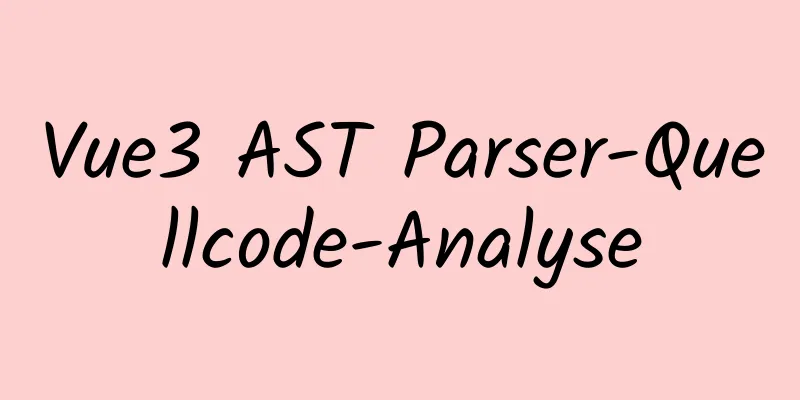



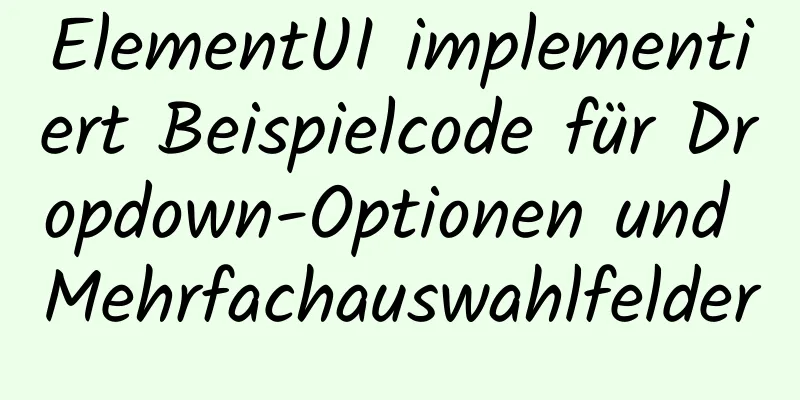

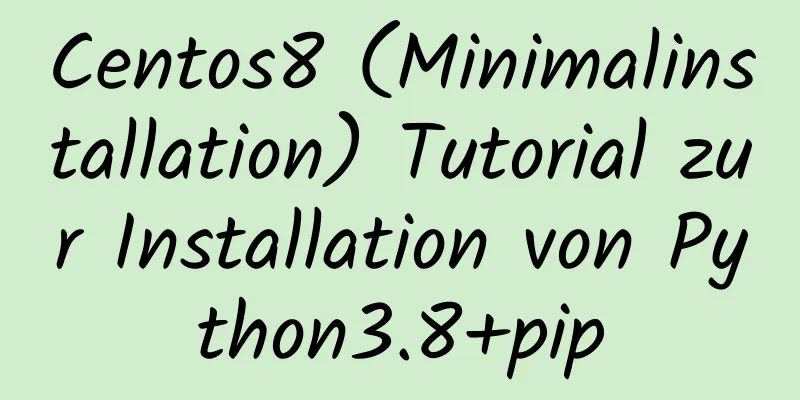


![3 Methoden zum Wiederherstellen der Tabellenstruktur aus einer FRM-Datei in MySQL [empfohlen]](/upload/images/67cae4492a0c4.webp)